Autodesk Navisworks Manage 2020軟件特色
1、BIM 360膠水一體化
與BIM 360 Glue的簡單集成提供了對云中模型的訪問。與BIM 360項目共享數據和工作流程。
2、沖突檢測和模型協調
在施工前預測并減少潛在的沖突和干擾問題,最大限度地減少昂貴的延誤和返工。
3、將數據聚合到單個模型中
使用模型發布,數據和模型聚合工具將設計和構建數據組合到單個模型中。
4、模型模擬和動畫
動畫并與對象交互以獲得更好的模型模擬。
Autodesk Navisworks Manage 2020軟件功能
1、高亮顯示斷面剪切效果
現在能夠更輕松地可視化斷面,并高亮顯示切割平面
2、快速執行多線程沖突檢測
更快速有效地運行沖突檢測。僅在 Navisworks Manage 中可用
3、更新版 IFC 文件讀取器
使用來自 Revit 的相同開源代碼處理 IFC 文件,用于增加層次結構、進行 Pset 操作和使用數據增強功能
4、新版(Beta)DGN 文件讀取器
適用于 DGN 的新測試版文件加載器增加了更多屬性和 imodel 支持功能
5、BIM 360 Glue 集成借助 BIM 360 項目共享數據和工作流
6、BIM 軟件與 AutoCAD、Revit 和 ReCap 協作
在 AutoCAD、Revit 和 ReCap 中打開 Navisworks 文件
7、檢測沖突和協調項目模型
在關聯環境中查看沖突,以便查找和解決沖突問題。僅在 Navisworks Manage 中可用
8、BIM 360 共享視圖
使用 Navisworks 或 BIM 360 Glue 創建視圖和共享
9、將數據整合為單個模型
將設計和施工數據整合為單個模型
10、模型模擬和動畫
設置動畫并與模型進行交互
11、支持 60 多種文件格式
Navisworks 支持 60 多種不同的第三方應用程序
12、全團隊項目審閱
提供相同的訪問權限,以便查看整個項目視圖
13、發布和共享 NWD 和 DWF 文件
以可分發 NWD 或 DWF 文件格式發布模型
14、更流暢的協作
更有效地溝通設計意圖,并促進團隊協作
15、測量工具
使用面、快照、軸鎖定和快速縮放功能在點之間快速測量
16、紅線批注工具
添加紅線批注時,清晰度和操控度更高
17、模型模擬與分析
5D 項目進度安排包括時間和成本
18、真實照片級模型渲染
創建逼真的三維動畫和圖像
19、外觀分析器
通過根據屬性對項目模型進行著色并將這些模型應用到整個項目中,使得清晰度進一步加強
20、更順暢地與量化數據交互
從整合模型添加量化數據
21、云渲染
為您可以在云中存儲和共享的整個項目模型創建渲染
22、實時導航
在集成項目模型竣工時進行瀏覽
23、Autodesk 渲染工具
與 Autodesk 產品集成的可視化工具
24、實景捕獲功能
使用增強的點云集成
25、集成量化算量數據
支持二維和三維項目測量
26、從 PDF 圖紙進行量化
獲取二維 PDF 圖紙支持
Autodesk Navisworks Manage 2020安裝教程
1、在華軍軟件園下載并解壓Autodesk Navisworks Manage 2020軟件包,如圖所示,
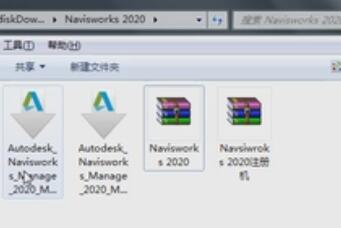
2、雙擊Autodesk_Navisworks_Manage_2020_Multilingual_Win_64bit_dlm_001_002.sfx.exe運行,如圖所示,選擇解壓目錄
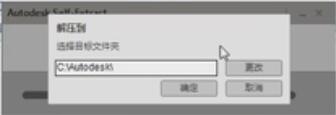
3、如圖所示,點擊安裝完成后,如圖所示,點擊安裝
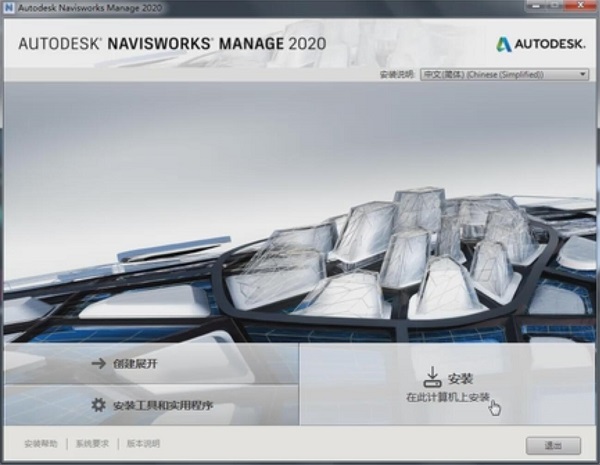
4、許可協議,勾選我接受,點擊下一步
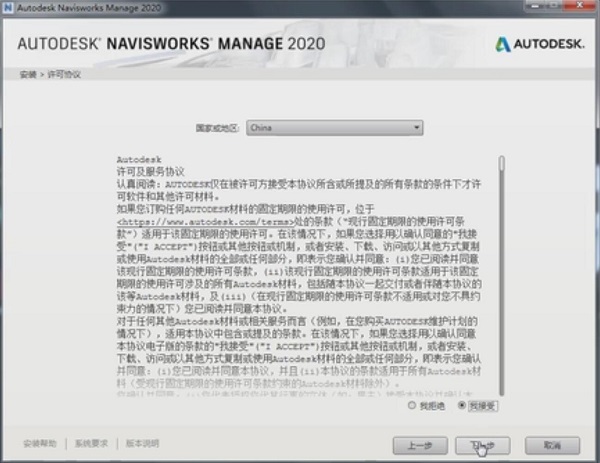
5、選擇軟件安裝路徑,點擊安裝
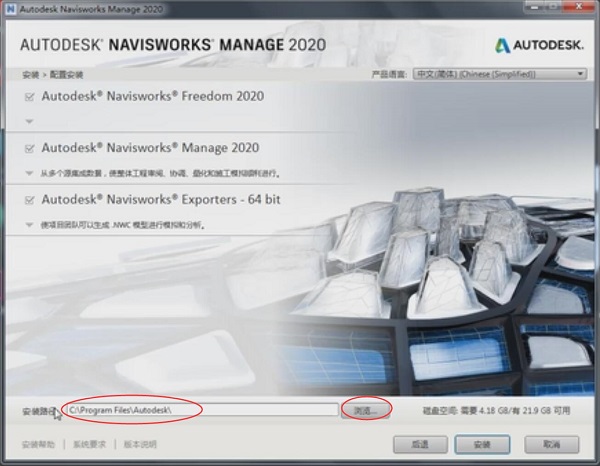
6、安裝中,時間比較久,大家耐心等待
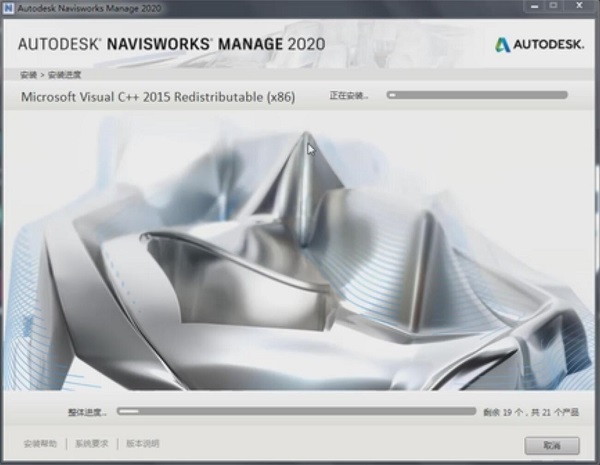
7、如圖所示,安裝完成,
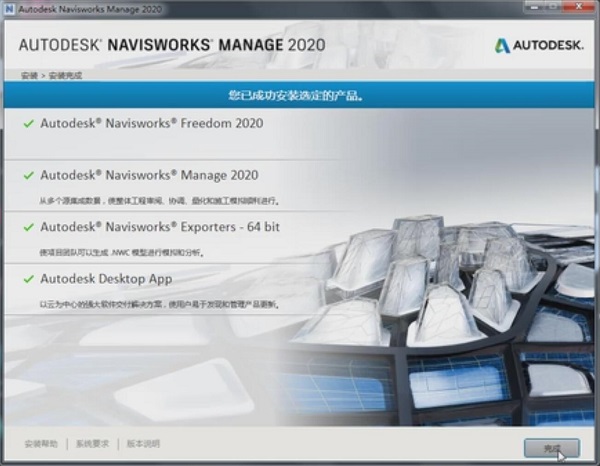
Autodesk Navisworks Manage 2020使用說明
一、啟動和退出 Autodesk Navisworks
安裝 Autodesk Navisworks 2020 后,可以從 Windows 桌面或者從命令行啟動該應用程序。
默認情況下,Autodesk Navisworks 使用與您計算機上的設置最匹配的語言啟動。您也可以使用已安裝的其他語言啟動 Autodesk Navisworks。
注: 可以添加命令行開關為程序指定不同的啟動例程。請參見命令行選項。
1、啟動 Autodesk Navisworks 的步驟
單擊桌面快捷方式圖標。安裝 Autodesk Navisworks 時,會在桌面上放置一個快捷方式圖標。雙擊 Autodesk Navisworks 圖標可啟動該程序。
單擊“開始”“所有程序”“Autodesk”,然后找到所需的產品,例如 Navisworks Manage 2020 Manage 2020。
2、使用另一種語言啟動 Autodesk Navisworks 的步驟
在 Autodesk Navisworks 桌面快捷方式上單擊鼠標右鍵,然后在關聯菜單上單擊“屬性”以打開Autodesk Navisworks 屬性”對話框。
在“快捷方式”選項卡上的“目標”字段中,在 ..roamer.exe 后面輸入一個空格,然后輸入以下參數之一:
-lang en-US 用于英語本地化
-lang de-DE 用于德語本地化
-lang es-ES 用于西班牙語本地化
-lang fr-FR 用于法語本地化
-lang it-IT 用于意大利語本地化
-lang ja-JP 用于日語本地化
-lang ko-KR 用于朝鮮語本地化
-lang pt-BR 用于巴西葡萄牙語本地化
-lang ru-RU 用于俄語本地化
-lang zh-CN 用于簡體中文本地化
單擊“確定”以保存更改。
3、退出 Autodesk Navisworks 的步驟
單擊應用程序按鈕 。
在應用程序菜單底部,單擊“退出 Autodesk Navisworks”。
如果未對當前項目做過更改,則該項目將關閉,且 Autodesk Navisworks 將退出。如果對當前項目做過更改,則會提示您保存更改。要保存對項目的更改,請單擊“是”。要繼續退出并放棄更改,請單擊“否”。要返回到 Autodesk Navisworks,請單擊“取消”。
二、自動保存和恢復 Autodesk Navisworks 文件
停電、系統故障和軟件故障都可能導致 Autodesk Navisworks 在您還來不及保存對文件所做更改的情況下就自行關閉。
Autodesk Navisworks 可以自動保存您正在處理的文件的備份版本,使您能夠在 Autodesk Navisworks 異常關閉時恢復您的工作。
自動保存的文件具有 .nwf 擴展名,且被命名為 <文件名>.AutoSave,其中 <文件名> 是當前 Autodesk Navisworks 文件的名稱,而 是一個數字,隨每次自動保存而遞增。因此,例如,如果使用一個稱為 Enviro-Dome.nwd 的文件,則第一個自動保存的文件將稱為 Enviro-Dome.Autosave0.nwf,第二個自動保存的文件將稱為 Enviro-Dome.Autosave1.nwf,以此類推。
您可以控制許多“自動保存”選項,如 Autodesk Navisworks 保存工作的頻率、備份文件的位置以及要保留的備份文件的最大數量。
1、自定義“自動保存”選項的步驟
自定義“自動保存”選項的步驟
單擊應用程序按鈕“選項”。
在“選項編輯器”中,展開“常規”節點,然后單擊“自動保存”。
根據需要調整“自動保存”選項。例如,如果希望AutodeskNavisworks每20分鐘針對某個重要文件更改保存一個備份文件,請在“兩次保存之間的時間(分鐘)”框中輸入20。
單擊“確定”。
2、恢復您的工作的步驟
啟動AutodeskNavisworks。系統會自動提示您重新載入您處理過的上一個文件。
單擊“是”打開文件的最新保存版本。
注:如果您不需要恢復您的工作,或需要手動載入其他備份文件,請單擊“否”。
3、手動將備份文件載入到AutodeskNavisworks中的步驟
啟動AutodeskNavisworks。如果系統提示您重新載入您所處理的最后一個文件,請單擊“否”。
單擊應用程序按鈕“打開”“打開”。
在“打開”對話框中,瀏覽到包含備份文件的文件夾。默認情況下,該文件夾為AppDataRoamingAutoSave。
在“文件類型”下拉列表中,選擇“Navisworks文件集(*.nwf)”。
單擊“打開”。
如果系統提示您使用其他名稱保存文件,請單擊“另存為”。
在“另存為”對話框中,輸入新文件名,并瀏覽到所需位置。
單擊“保存”。
Autodesk Navisworks Manage 2020更新日志
1、修復上個版本的bug
2、優化部分功能
特別說明
備注:此【Autodesk Navisworks Manage 2020】下載包資源來源于網絡,我們只提供信息傳播,對于是否可用需軟件使用者自己測試,我們無法保證可用性
華軍小編推薦:
看到上面這么多功能介紹是不是已經眼花繚亂,那就趕快下載Navisworks2020吧。本站還提供門窗CC廠家版、vect2000矢量化軟件、我家擺擺看、三維管道設計軟件、GeoCorelDRAW等供您下載。



































您的評論需要經過審核才能顯示
有用
有用
有用